SAP IDT-연결 관리
IDT의 연결은 SAP BusinessObjects보고 도구를 사용하여 관계형 또는 OLAP 데이터 소스에 연결하는 데 사용됩니다. 로컬 연결이거나 중앙 저장소에 게시 된 연결 일 수 있습니다.
IDT에서 지원되는 다양한 연결 유형
다음은 IDT에서 지원되는 연결 유형입니다-
관계 연결
정보 디자인 도구에서 데이터 기반 계층을 디자인하는 데 사용됩니다. 데이터 소스에서 테이블과 조인을 가져올 수 있습니다.
OLAP 연결
OLAP 연결을 사용하면 유니버스를 만드는 동안 비즈니스 계층을 디자인 할 수 있습니다. 이를 통해 다차원 스키마에 직접 연결하고 유니버스 디자인을 위해 가져올 수 있습니다. 나중에 SAP Business Objects보고 도구와 함께 사용할 수 있습니다.
BICS 클라이언트
SAP NetWeaver BW에 연결하려면 SAP BICS 클라이언트 미들웨어를 사용하여 BEx 쿼리에 대한 액세스를 제공 할 수 있습니다. IDT의 연결은 로컬로 저장하거나 중앙 저장소에 보안 및 게시 할 수 있습니다.
로컬 연결은 .cnx 파일로 저장되며 IDT를 실행하는 모든 사용자가 액세스 할 수 있습니다. 리포지토리에 연결을 게시하면 보안 연결로 변경됩니다.
보안 연결이 저장소에 게시되고 연결 폴더에 저장됩니다. 리포지토리 리소스보기에서 관계형 삽입 및 OLAP 연결 삽입 명령을 사용하여 보안 연결을 만들 수도 있습니다.
다음은 보안 연결의 주요 속성입니다.
사용자는 인증을 받아야합니다.
사용자 수준에서 사용자 권한을 정의하여 연결 또는 연결 속성에 대한 액세스를 허용하거나 거부 할 수 있습니다.
인증 된 사용자는 보안 연결을 사용하거나 공유 할 수 있습니다.
IDT에서 새 연결 만들기 – 관계형
BI 클라이언트에서 정보 디자인 도구로 이동합니다. 새 관계형 연결을 만들려면 먼저 로컬 프로젝트보기에서 새 프로젝트로 시작합니다.
새로 만들기 → 프로젝트 → 프로젝트 이름 입력 → 마침을 클릭합니다.
프로젝트 이름 → 새로 만들기 → 관계 연결을 마우스 오른쪽 버튼으로 클릭합니다.
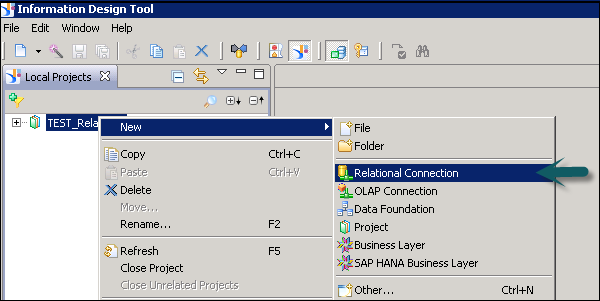
연결 / 리소스 이름을 입력하고 → 다음을 클릭합니다.
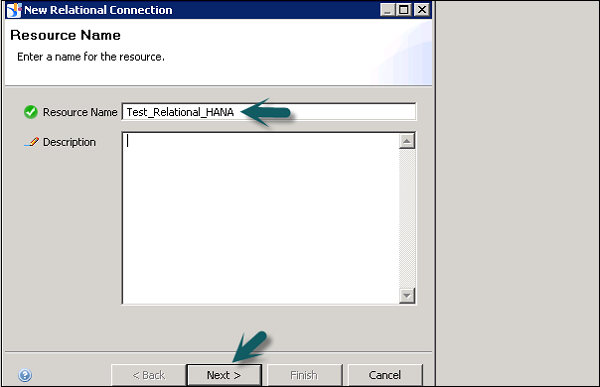
데이터 소스에 따라 미들웨어를 선택하십시오. SAP 또는 비 SAP를 데이터 소스로 선택하고 데이터베이스에 대한 관계 연결을 설정할 수 있습니다.
목록 → SAP HANA → JDBC → 다음을 클릭하십시오.
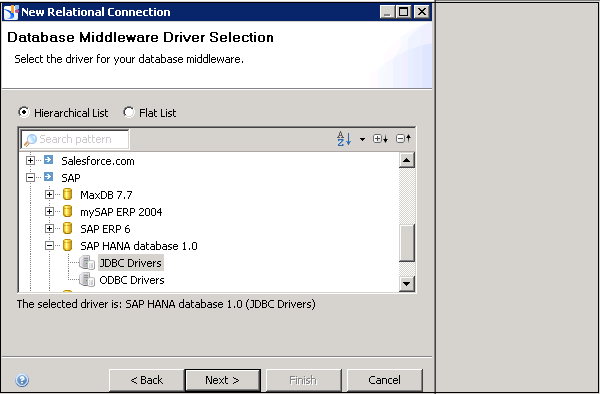
인증 모드, 사용자 이름 및 비밀번호를 입력합니다. 호스트 이름과 인스턴스 번호를 입력하고 다음을 클릭합니다.
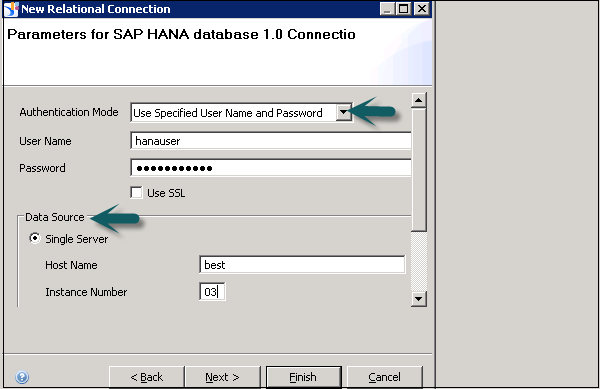
다음 창에서 시간 초과, 배열 가져 오기 크기, 배열 바인딩 크기 등과 같은 연결 매개 변수를 정의 할 수 있습니다. 마침을 클릭합니다.
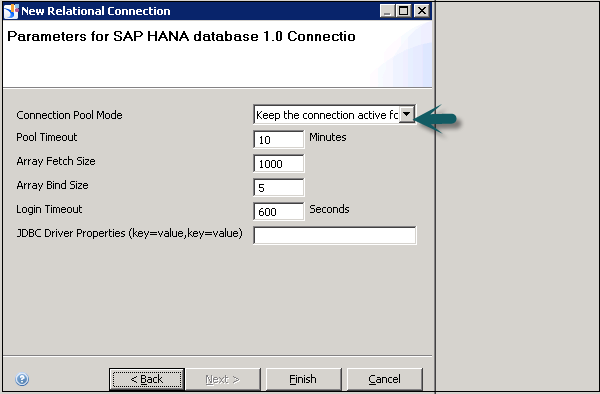
소스 데이터베이스에 대한 관계형 연결은 .cnx 파일 확장자로 생성됩니다. 연결 테스트를 클릭 할 수 있습니다.
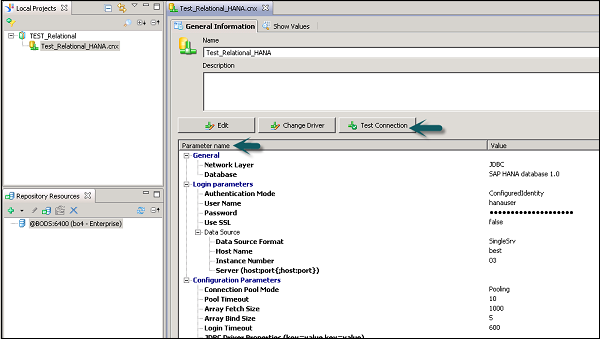
창 하단은 연결 매개 변수 (로그인 매개 변수, 구성 매개 변수 등)에 대해 알려줍니다.
→ 연결 테스트 → 성공
마찬가지로 다른 데이터 원본에 대한 관계 연결을 만들 수 있습니다.
이 연결을 사용할 수 있도록 저장소에 게시해야합니다.
연결 이름 → 저장소에 연결 게시 → BO 저장소 암호 입력 → 연결 → 마침 → 예를 마우스 오른쪽 버튼으로 클릭합니다.
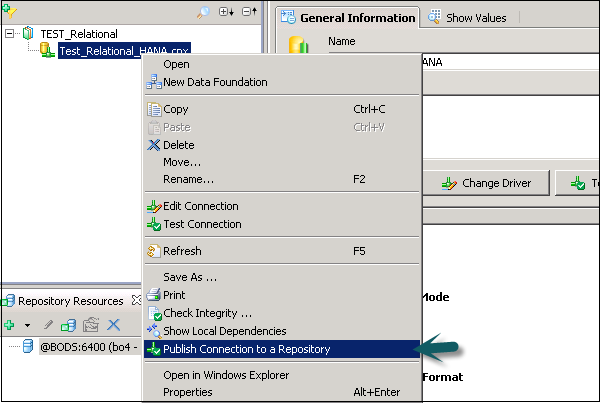
.cns- 보안 저장소 연결
.cnx-local unseccured-이 연결을 사용하면 저장소에 아무것도 게시 할 수 없습니다.
정보 디자인 도구에서 관계 연결을 만드는 방법을 보여줍니다. 연결 생성과 관련된 단계를 요약하려면-
- 연결 이름을 입력하십시오.
- 대상 데이터베이스에 대한 미들웨어 선택
- 관계형 데이터 소스에 연결할 로그인 매개 변수를 입력하십시오.
- 연결을 최적화하기위한 매개 변수 구성 및 사용자 지정 및 완료
- 보안 설정을 변경하려면 저장소에 연결을 게시하십시오.
연결 이름 변경 또는 삭제
연결의 이름을 바꾸거나 삭제하려면 로컬 프로젝트 영역에서 연결 이름을 마우스 오른쪽 버튼으로 클릭합니다.

이와 같은 관계 연결을 삭제하거나 편집 할 수도 있습니다.
IDT에서 새 연결 만들기 – OLAP
OLAP 연결은 정보 디자인 도구에서 비즈니스 계층을 디자인하기 위해 다차원보기 또는 데이터 모델에 연결하는 데 사용됩니다.
새 OLAP 연결을 생성하려면 프로젝트 이름 → 새로 만들기 → OLAP 연결을 마우스 오른쪽 버튼으로 클릭합니다.
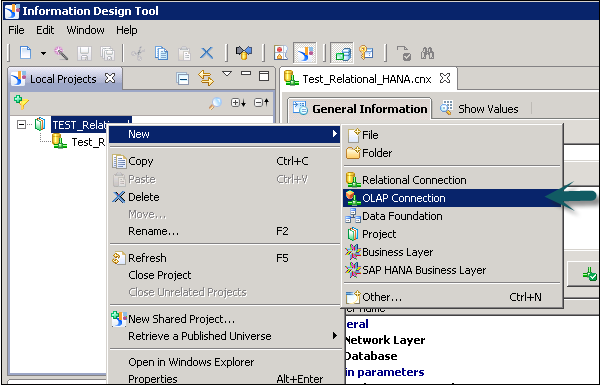
연결 이름, 설명을 입력하고 다음을 클릭하십시오.
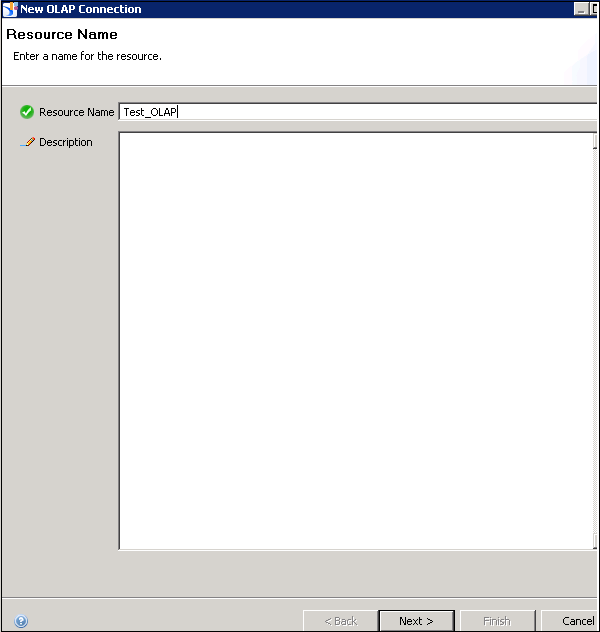
다음으로 OLAP 미들웨어 드라이버를 선택하십시오. 사용 가능한 모든 OLAP 데이터 소스 목록이 표시됩니다. 요구 사항에 따라 OLAP 데이터 소스를 선택할 수 있습니다.
OLAP가 비즈니스 계층에 직접 연결되므로 데이터 기반을 만들 필요가 없습니다. 비즈니스 계층에서 차원과 측정 값 및 기타 속성을 정의 할 수 있습니다.
OLAP 데이터 소스에 연결하는 데 적합한 미들웨어 드라이버를 선택하고 다음을 클릭하십시오.
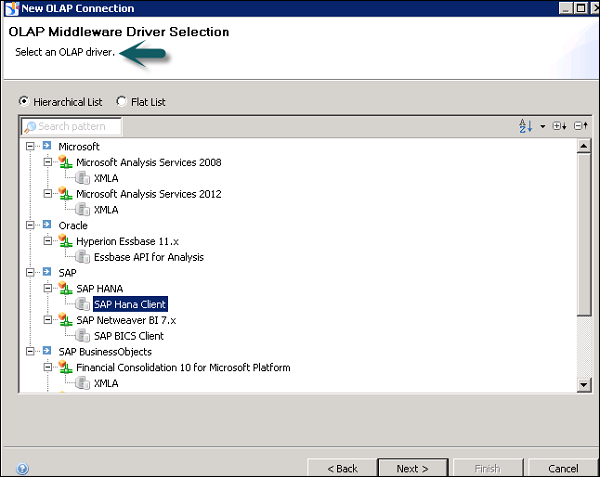
연결 매개 변수, 인증 세부 정보, 시스템 이름, 인스턴스 번호 등을 입력하고 다음을 클릭합니다.
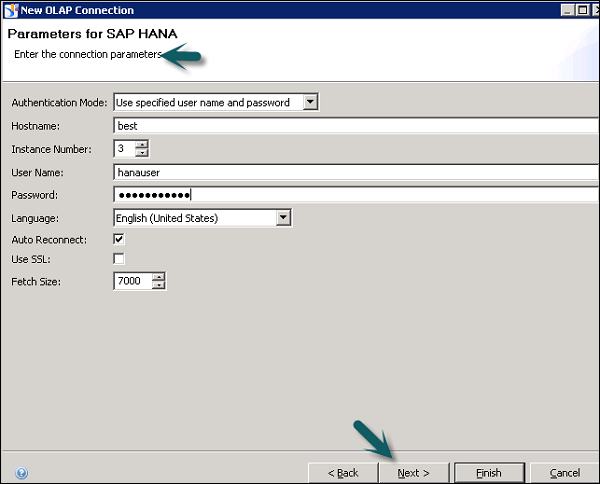
연결할 특정 큐브를 선택하거나 디자인 시간 저장소의 모든 큐브를 선택할 수도 있습니다. 특정 큐브를 선택한 경우이 OLAP 연결을 사용하여 해당 큐브에서 사용할 수있는 개체에서만 비즈니스 계층을 디자인 할 수 있습니다.
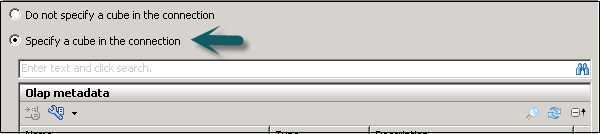
마침을 클릭합니다.
이제 저장소에 대한 연결을 게시해야합니다. 연결을 마우스 오른쪽 버튼으로 클릭 → 저장소에 연결 게시.
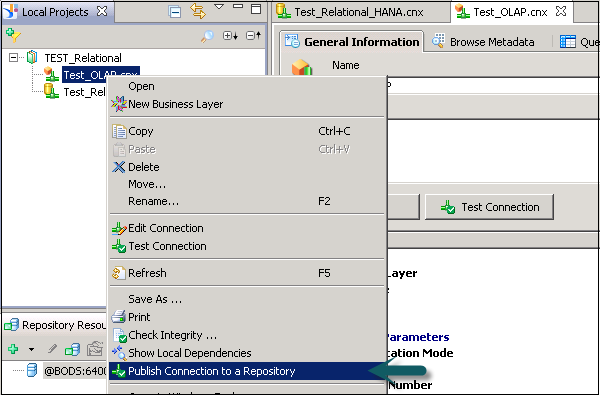
연결을위한 로그인 매개 변수
데이터 소스에 연결하기 위해 IDT에서 관계형 또는 OLAP 연결을 생성 할 때 호스트 이름 및 인스턴스 번호와 같은 소스 데이터베이스의 로그인 매개 변수를 제공해야합니다.
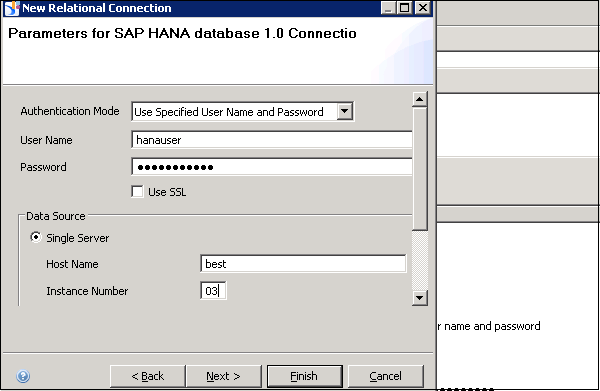
연결 매개 변수
연결을 생성하는 동안 다양한 연결 매개 변수를 구성 할 수 있습니다.
Connection Pool Mode − 연결을 활성 상태로 유지하는 데 사용됩니다.
Pool Timeout − 연결을 활성 상태로 유지하도록 연결 풀 모드를 설정 한 경우 연결을 유지하는 데 걸리는 시간 (분)입니다.
Array Fetch Size − 데이터베이스에서 가져올 수있는 최대 행 수를 알려줍니다.
Example − 값 25를 입력하고 쿼리가 150 개 행을 반환한다고 가정하면 각 25 개 행을 6 번 가져 와서 가져옵니다.
Array Bind Size −이 필드는 IDT에서 Universe를 설계하는 데 필요하지 않습니다.
Login Timeout − 연결 시도 시간 (분)을 결정하고 오류 메시지가 표시됩니다.
ConnectInit, Hint와 같이 정의 할 수있는 다양한 사용자 지정 매개 변수가 있습니다.
연결 편집
연결을 편집하려면 로컬 프로젝트보기에서 연결 이름을 두 번 클릭합니다.
일반 정보 탭 → 편집으로 이동합니다.
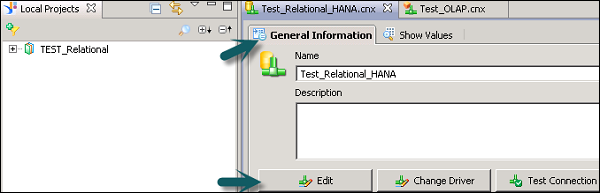
연결 매개 변수를 편집하려면 편집 버튼을 클릭합니다. 인증 세부 사항 및 연결 매개 변수를 편집 할 수 있습니다.
미들웨어 드라이버를 변경하려면 드라이버 변경을 클릭하십시오. 드롭 다운 목록에서 드라이버를 선택합니다.
데이터베이스 서버의 가용성을 테스트하고 연결 테스트를 클릭 할 수도 있습니다.
"연결 정의"창에는 로그인 매개 변수, 구성 매개 변수 등 연결에 대해 저장된 정보가 표시됩니다.